Экспериментальные функции робот пылесос xiaomi
Обновлено: 26.07.2024
На новый год мы купили себе в подарок робот-пылесос. Надо сказать, что мечтала о таком помощнике я очень давно, но часто слышала неоднозначные отзывы, что вроде бы удобно, но много мороки с ним, провода засасывает, блуждает, плохо убирает и т.п.
Мы живём большой семьёй в двухэтажном доме. Нас 8 человек и большая собака, которая тоже живёт в доме. Площадь уборки составляет 200 кв.м.
Убирать такую площадь долго и трудно, и желательно каждый день, чтобы поддерживать порядок на должном уровне. Поэтому робота-пылесоса, да ещё и с функцией влажной уборки, я ждала с нетерпением.
С учётом площади уборки, наличием лестницы в доме даже на первом этаже, мне важно было подобрать модель робота-пылесоса достаточно мощного и умного.
Для начала я определилась с производителем - Xiaomi . Выбирала по многочисленным положительным отзывам в интернете , таким же, как этот, что я пишу сейчас. Далее надо было выбрать модель, подходящую для наших нужд.
Параметры выбора:
- мощность всасывания;
- наличие функции влажной уборки;
- ориентация и построение карты с помощью лидара;
- умное управление через приложение;
- датчики падения, столкновения и т.п.
По всем параметрам нам подошла модель - Xiaomi Mijia Vacuum Mop P.
Плюсы и минусы нашей модели
Не поверю отзывам, в которых пылесос работает ИДЕАЛЬНО. Так не бывает, ну или это моё субъективное видение уборки. Быть может, на меньших площадях результат уборки будет приближен к идеалу, но мы имеем то, что имеем и сейчас я расскажу вам подробнее о том, что меня не устраивает в работе пылесоса, и почему не смотря ни на что мы купили ещё один ТАКОЙ ЖЕ пылесос себе в дом.
Плюсы
Как я писала выше, к плюсам можно отнести все пункты параметра выбора пылесоса - я отбирала самую мощную модель , которая способна собрать крупный, тяжёлый мусор, а также мельчайшую пыль и песок. С этими задачами Xiaomi Mijia Vacuum Mop P справляется на "отлично". Наличие влажной уборки - несомненное преимущество этого пылесоса, который действительно справляется с этой задачей на "хорошо": стирает следы лап и обуви, а также легкие свежие загрязнения. В целом чистоту пола можно оценить через неделю, когда разница между полом и запылённым участком под тумбой, куда пылесос не смог попасть, становится видна невооружённым взглядом.
Датчики падения также не дают упасть пылесосу с лестницы на втором этаже. В доме даже на первом этаже есть опасные участки, где пылесос мог бы упасть, но датчики справились со своей функцией, поэтому мы без опасений включаем его и на втором этаже.
На 2-ом этаже есть комната над гаражом, расположенная немного ниже остальных - в неё ведет мини-лестница (видно на фото). Эту комнату пылесос убирает отдельно без запоминания карты (специально спускаю пылесос).
На 2-ом этаже есть комната над гаражом, расположенная немного ниже остальных - в неё ведет мини-лестница (видно на фото). Эту комнату пылесос убирает отдельно без запоминания карты (специально спускаю пылесос).
Умное управление через приложение даёт возможность:
- задать параметры уборки;
- редактировать карту помещения;
- планировать регулярную автоматическую уборку;
- задавать точечную уборку или уборку определённой площади, отдельной комнаты;
- ставить ограничения и виртуальные стены (запрет на уборку) там, где не надо пылесосить.
- управлять пылесосом вручную.
Про лидар (башня на роботе-пылесосе): не могу сказать, что это огромное преимущество , так как я не имею возможности сравнить работу робота-пылесоса в одном и том же помещении с лидаром и без. Как бы строил карту другой робот-пылесос я не знаю, но по многочисленным отзывам я отметила для себя, что роботы с лидаром лучше ориентируются в пространстве . Однако, это остаётся на уровне догадок, так как проверить нет возможности.
Минусы
Пылесос достаточно шумный, если работает на полную мощность. 100 кВ.м. Убирает 2-3 часа плюс перерыв на подзарядку . Так, если я задаю начало уборки в 10 утра, то порой заканчивается чистка пылесосом и влажная уборка часов в 17 вечера. На 100% зарядке убирает 110-120 минут. Потом уходит на дозарядку и продолжает уборку гораздо позже. Из-за шумной работы планирую уборку с утра, чтобы к нашему приходу домой пылесос больше не включался.
Время уборки 2го этажа (за исключением ванной и комнаты, которая расположена ниже) практически 3 часа. Это не включает в себя время на подзарядку.
Время уборки 2го этажа (за исключением ванной и комнаты, которая расположена ниже) практически 3 часа. Это не включает в себя время на подзарядку.
Действительно засасывает тонкие провода зарядки или застревает на проводах удлинителя. Это скорее не минус, а нюанс работы любого робота-пылесоса, который нужно учитывать при покупке.
Не убирает углы и поверхность вдоль мебели, если есть выступающие части (например, дверки у шкафов). Как бы кто ни рекламировал роботы-пылесосы - они круглые, и даже при наличии выметающей щеточки пылесос проходит углы, оставляя мелкий мусор. Особенно это заметно на кухне, где образуется много крошек в результате приготовления пищи. Уборка вдоль шкафов меня разочаровала, так как робот-пылесос не достаёт щеткой до края шкафа из-за навесных дверей. Также пылесос считает препятствием шторы и диванные мягкие чехлы, поэтому будет проходить их мимо примерно в 1 см от края. Мне приходится периодически поднимать шторы и задирать чехлы диванов.
При влажной уборке желательно чаще мыть тряпку, иначе могут быть разводы. Воды на 100 кВ.м. в режиме высокой влажности не хватает на всю уборку, датчика или сигнала об окончании жидкости в контейнере нет, поэтому приходится ориентироваться по сухому следу. А если вас дома во время уборки нет, то и помыть он сможет не всё. Но это только для больших площадей.
Если есть засохшая и застаревшая грязь, то робот не ототрёт это . Например, засохшая капля гуаши, прилипшие пищевые остатки или засохший пролитый сок и т.п.
Из-за лидара не залазит под тумбы, диваны. Лидар добавляет пылесосу высоты, из-за чего некоторые достаточно высокие тумбы всё равно обходятся им стороной.
Робот сам в высоту 8 см. лидар +1,5 см добавляет. Т.е. Под мебель ниже 10 см робот-пылесос не пойдёт.
У нас также не пролазит под стульями на кухне. Ножки у спинки слишком узкие, приходится либо выдвигать стулья, либо поднимать их наверх.
Тонкие паласы и коврики могут стать проблемой - пылесос задирает края, заворачивает и запутывается. К счастью у нас был только один такой палас в детской, который пришлось убрать. Благо он был изначально временный. Но вот у кого-то это может стать проблемой. Тяжелые и высокие ковры для пылесоса не являются проблемой - чистит идеально.
Более подробно о том, какие тонкие паласы я имею в виду, а также о работе робота-пылесоса я покажу в видео. Подписывайтесь на канал, чтобы не пропустить. Ставьте лайк, чтобы статьи и видео попали в вашу ленту.
Двухэтажный дом - на каждый этаж по пылесосу
Не смотря на перечисленные недостатки в нашем доме аж два робота-пылесоса. И я объясню почему.
При покупке этого пылесоса я не строила иллюзии о том, что я перестану убираться в доме, но время уборки с пылесосом сокращается в разы. Даже если учесть, что раз в неделю я буду проходить отдельно с тряпкой углы и линии вдоль мебели и под мебелью, где он не достаёт.
Несмотря на неидеальную уборку, робот-пылесос ежедневно поддерживает порядок в доме. Я думала, что спустя несколько дней ежедневных уборок пыли в пылесборнике практически не будет. Но у нас есть пёс. И 50% ежедневного наполнения контейнера для пыли - это его шерсть. Пылесос ЕЖЕДНЕВНО собирает практически полный контейнер на первом этаже (100кв.м). Благодаря этому моя еженедельная ручная уборка сокращается в разы, за что я говорю спасибо этому пылесосу!

Робот-пылесос Xiaomi Vacuum Cleaner станет для вас отличным помощником, если вы потратите немного времени на изучение его устройства и инструментов управления. Простая инструкция ниже поможет вам быстро разобраться с устройством пылесоса, настроить его и научит запускать разные режимы уборки.
Устройство пылесоса Xiaomi Mi Robot Vacuum Cleaner

Пылесос Vacuum Cleaner состоит из самого агрегата, моющего полы, и зарядной станции. Разберем каждый из них подробнее, чтобы не путаться в кнопках и других элементах во время работы с ним.
Устройство пылесоса
Устройство док-станции
Зарядная станция имеет две продолговатых контактных дорожки с лицевой стороны корпуса, к которым присоединяются контакты пылесоса, и крышку с задней стороны.
Под этой крышкой находится небольшой инструмент, с помощью которого вы можете чистить щетки пылесоса. Здесь же уложен шнур док-станции.
С чего начать настройку Xiaomi Robot Vacuum Cleaner
Зарядка пылесоса
Для начала найдите для док-станции подходящее место. Она должна стоять на ровной площадке у стены таким образом, чтобы по бокам от станции было не менее полуметра свободного пространства и один метр возле лицевой части. При этом на подходе к ней не должно быть никаких препятствий, чтобы робот-пылесос мог без проблем вернуться на базу. Также убедитесь в том, что станция находится в зоне хорошего приема Wi-Fi и не попадает под прямые солнечные лучи. Возьмите в руки док-станцию, откройте крышку сзади и отмотайте шнур на необходимое расстояние. Не выматывайте шнур на большую длину, так как пылесос во время движения может зацепиться за него и тем самым отключить станцию. Излишки шнура уложите в паз под крышкой. Подключите станцию к сети.
На верхней панели пылесоса нажмите и удерживайте кнопку включения до тех пор, пока не загорится кольцевой индикатор (представляет собой светящийся овал). После этого прижмите пылесос контактами на его боковой поверхности к контактам зарядной станции. По цвету индикатора вы можете определить, до какой степени он заряжен. Белый цвет означает более половины уровня заряда, желтый — заряда осталось в районе 20-50%, а красный — меньше 20%. Если пылесос разряжен, включить его вы не сможете, поэтому нужно просто прижать его к док-станции.Во время зарядки кольцевой индикатор будет мигать белым светом. Когда зарядка завершится, он будет гореть ровным светом. Перед первой уборкой обязательно зарядите робот-пылесос.
Подключение пылесоса Xiaomi Vacuum Cleaner к телефону
Подготовка квартиры

Перед началом уборки уберите из комнат шнуры и посторонние предметы, которые могут разбиться, упасть или запутать робот-пылесос. Особенно обратите внимание на ценные вещи, которые могут пострадать из-за столкновений с пылесосом. Соберите с пола мелкие предметы, которые может затянуть в него. Если есть зоны, в которые пылесос заходить не должен, воспользуйтесь виртуальными барьерами — специальными магнитными лентами (продаются отдельно). Их нужно плотно приклеить вокруг тех мест, где прибор может застрять, упасть, или которые не подлежат уборке. В противном случае ленты могут сдвинуться и не помешают роботу проникнуть в ненужную зону.
Первый запуск

Для запуска пылесоса коротко нажмите кнопку включения на верхней панели. При первой уборке рекомендуется всюду сопровождать пылесос и помогать ему справляться с мелкими трудностями. Таким способом вы поможете пылесосу в будущем справляться с ними самостоятельно. Чтобы приостановить уборку, просто нажмите на любую кнопку робота-пылесоса.
Как сделать в Mi Vacuum Cleaner русскую озвучку

С русским языком в управлении роботом пылесосом Vacuum Cleaner проблем быть не должно, так как приложение Mi Smart Home идет на русском языке. Если у вас это не так, обновите приложение. Но как заставить агрегат еще и говорить по-русски, а не выучивать десятки незнакомых китайских фраз? В этом вам поможет статья по установке русских голосовых пакетов.
Режимы уборки пылесоса Mi Vacuum Cleaner
Полная уборка
Частичная уборка
Настройка уборки со смартфона
Вы можете запустить уборку и вдали от робота-пылесоса, например из другой комнаты, дома и даже другого города. Это удобно, если вы находитесь на работе или в другом месте и хотите убрать дом к своему приходу. Узнать о старте и окончании уборки вам помогут уведомления с приложения. В приложении собирается статистика по уборкам и в том числе по времени, через которое рекомендуется менять щетки и другие расходники.
В смартфоне можно задать время уборки, например выбрать понедельник и четверг в 16 часов. Если вы планируете убирать в то время, когда ваши домочадцы отдыхают, тогда можно запустить тихий режим. Через приложение Mi Home выбирается и конкретная комната или даже зона уборки. А если вы недовольны тем, как пылесос убрал какую-то зону, можете управлять им прямо с телефона, как радиоуправляемой машинкой. Можете заодно привезти детям в комнату записку (игрушку) или впечатлить кота. Все настройки интуитивно понятны, вам остается только немного поэкспериментировать.
Уход за роботом-пылесосом

Чтобы пылесос не забивался грязью, волосами и пылью, его нужно регулярно чистить. Контейнер для мусора и фильтр рекомендуется чистить после каждой уборки, причем фильтр очищается постукиванием по нему, но не мытьем под водой. Центральную щетку рекомендуется чистить раз в неделю, боковую щетку, переднее колесо и датчики — раз в месяц. Также раз в месяц нужно протирать сухой мягкой тканью и коннектор зарядной станции.
Как и другие роботы-пылесосы, модель Mi Vacuum Cleaner не обеспечит вам капитальной уборки, которую можно провести обычным пылесосом. Но этот миниатюрный умный робот освободит вас от необходимости постоянно собирать мусор за детьми, не слишком аккуратными гостями и домочадцами. А это в сумме высвободит многие часы, которые вы можете потратить на что-то более интересное и ценное.

Обзор робота-пылесоса Xiaomi Mi Robot Vacuum Mop Essential G1
Робот-пылесос Mi Robot Vacuum Mop Essential G1 с функцией влажной уборки

Сброс Wi-Fi.
Для сброса Wi-Fi одновременно нажмите и удерживайте обе кнопки робота-пылесоса Xiaomi Mi Robot Vacuum Mop Essential G1 в течение 3 секунд.
Индикатор состояния
Мигает оранжевым цветом - Ошибка/возврат на докстанцию для зарядки при низком уровне заряда аккумулятора
Медленно мигает оранжевым цветом - Идет зарядка (низкий уровень заряда аккумулятора)
Медленно мигает белым цветом - Идет зарядка (если уровень заряда аккумулятора больше 20 %)
Мигает белым цветом - Возврат на док-станцию для зарядки/приостановлен
Белый - Уборка/аккумулятор полностью заряжен
Вид сбоку
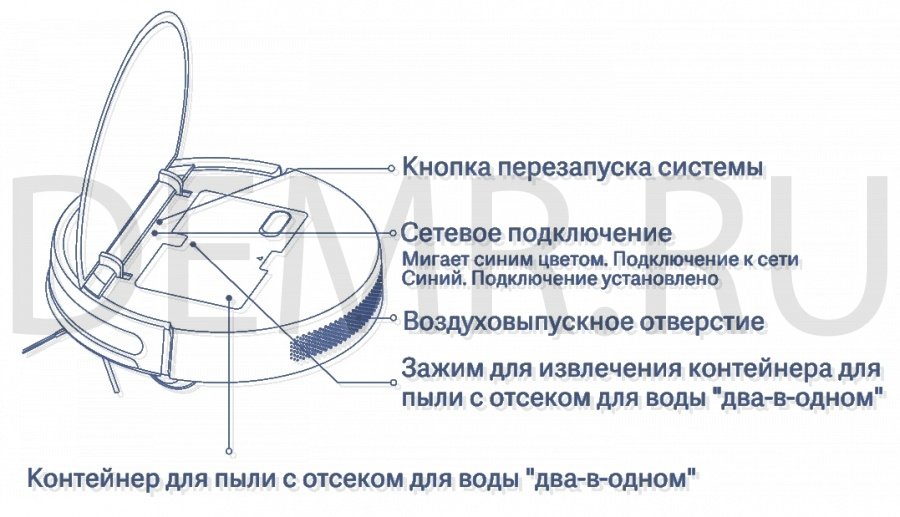

Аксессуары Xiaomi Mi Robot Vacuum Mop Essential G1





Нижняя часть робота-пылесоса Mi Robot Vacuum Mop Essential G1


Купившие Xiaomi Mi Mijia Robot Vacuum Mop Essential G1 также покупают
Подключение робота-пылесоса Xiaomi Mi Robot Vacuum Mop Essential G1 к смартфону
Xiaomi Mi Robot Vacuum Mop Essential G1 работает с Mi Home/Xiaomi Home*. Управляйте своим устройством и взаимодействуйте с другими домашними устройствами в этом приложении.
Отсканируйте QR-код, чтобы скачать и установить приложение. Вы будете перенаправлены на страницу настройки подключения, если приложение уже установлено. Или выполните поиск по запросу "Mi Home /Xiaomi Home" в App Store, чтобы скачать и установить приложение.

Откройте приложение Mi Home/Xiaomi Home, нажмите "+" в правом верхнем углу и следуйте инструкциям по добавлению устройства.
* В Европе приложение называется "Xiaomi Home" (кроме России). Название приложения, которое отображается на вашем устройстве, должно быть принято по умолчанию.
Примечание. Версия приложения могла обновиться. Следуйте инструкциям для текущей версии приложения.
Сброс соединения Wi-Fi
Примечание. Поддерживаются только сети Wi-Fi с частотой 2,4 ГГц.
Купившие Xiaomi Mi Mijia Robot Vacuum Mop Essential G1 также смотрят
Сброс настроек Mijia Robot Vacuum Mop Essential G1 на заводские
Первое включение и зарядка робота-пылесоса Xiaomi Mijia Robot Vacuum Mop Essential G1
Перед использованием
Снимите полоски защитной пены с обеих сторон робота-пылесоса, а также защитную пленку с датчика столкновений.


Подключите шнур к источнику питания.

Откройте нижнюю крышку зарядной док-станции.
Подсоедините шнур питания и оберните лишний шнур вокруг катушки в нижней части док-станции.


Затем удалите защитную пленку с инфракрасного датчика.
Зарядка робота-пылесоса Xiaomi Mi Robot Vacuum Mop Essential G1
Расположите зарядную док-станцию на ровной поверхности у стены.

Включите и зарядите робот-пылесос Xiaomi Mi Robot Vacuum Mop Essential G1

Затем нажмите и удерживайте кнопку "" в течение 3 секунд, чтобы включить его. Когда индикатор загорится, поместите робот-пылесос Xiaomi Mi Robot Vacuum Mop Essential G1 на док-станцию для зарядки.

Режим уборки
Включите робот-пылесос. Теперь он готов к уборке.

Режим сухой и влажной уборки
1. Откройте крышку, наполните резервуар водой, затем закройте крышку. Установите контейнер для пыли с отсеком для воды "два-в-одном" внутрь робота-пылесоса.

2. Постепенно сдвиньте собранный держатель губки в нижнюю часть робота-пылесоса в указанном направлении.

3. Включите робот-пылесос. Он готов приступить к сухой и влажной уборке.
Примечание. Ели держатель губки не установлен, будет использоваться только режим сухой уборки.

Включение и выключение Xiaomi Mi Robot Vacuum Mop Essential G1
Примечание. Робот-пылесос невозможно выключить во время зарядки. Если робот-пылесос не включается из-за низкого уровня заряда аккумулятора, поместите его на док-станцию для зарядки.
Запуск/приостановка уборки
Включите робот-пылесос, затем нажмите кнопку " ", чтобы начать уборку.
Чтобы приостановить уборку во время работы робота-пылесоса, нажмите кнопку " ".
Примечание. Не используйте робот-пылесос для уборки жидкостей. Если робот-пылесос разряжен и не работает, перед уборкой зарядите его до достаточного уровня.
Если робот-пылесос начинает разряжаться во время уборки, он автоматически возвращается на зарядную док-станцию. Как только уровень заряда аккумулятора будет достаточным, робот-пылесос автоматически возобновит уборку с того места, где остановился. Перед началом работы уберите с пола все кабели (в том числе шнур питания док-станции), чтобы робот-пылесос в них не запутался. Это может привести к случайному отключению электрических устройств или повреждению объектов и кабелей.
Запуск/приостановка стыковки с док-станцией
Примечание. Если робот-пылесос не может вернуться на зарядную док-станцию из-за ошибки, устраните все возможные препятствия вокруг нее, а затем вручную установите робот-пылесос на док-станцию для зарядки.
Режимы уборки
Робот-пылесос Xiaomi Mi Robot Vacuum Mop Essential G1 будет методично двигаться по S-образной траектории и генерировать карту в реальном времени в приложении Mi Home/Xiaomi Home, пока не уберет всю территорию.
Примечание. Не перемещайте робот-пылесос во время его работы, поскольку из-за этого он может потерять свое местоположение и перенастроит окружение, что снизит эффективность уборки.
1. Уборка вдоль стен и краев мебели Включите режим уборки вдоль стен и краев мебели в приложении. Робот-пылесос будет проводить уборку вдоль стен и краев мебели в течение 30 минут, затем вернется на зарядную док-станцию.
2. Точечная уборка Режим позволяет указать в приложении определенную область на карте, которую робот-пылесос должен убрать. После активации точечной уборки робот-пылесос автоматически переместится туда и проведет уборку на площади 1 × 1 м².
3. Плановая уборка В приложении можно настроить уборку по расписанию. Робот-пылесос автоматически начнет уборку в назначенное время и вернется на зарядную док-станцию по завершении.
Регулировка мощности всасывания
В приложении доступны четыре режима всасывания: беззвучный, стандартный, умеренный и турборежим. По умолчанию установлен стандартный режим.
Регулировка подачи воды
С помощью приложения можно регулировать количество воды, которое робот-пылесос использует при влажной уборке.
Доступны три режима подачи воды: низкий (1), средний (2) и высокий (3). По умолчанию установлен средний режим (2).
Уход и техническое обслуживание
Рекомендуемый график очистки и замены деталей робота-пылесоса Xiaomi Mi Robot Vacuum Mop Essential G1
| Деталь | Частота чистки | Рекомендуемый цикл замены |
| Контейнер для пыли с отсеком для воды "два-в-одном" | После каждого использования | Замена в случае износа или повреждения |
| Контейнер для пыли с отсеком для воды "два-в-одном" | Еженедельно | Каждые 6 месяцев (или каждые 150 рабочих часов) |
| Щетка | Еженедельно | Каждые 6–12 месяцев (или каждые 300 рабочих часов) |
| Боковая щетка | Ежемесячно | Каждые 3–6 месяцев (или каждые 150 рабочих часов) |
| Щетка для чистки | После каждого использования | Замена в случае износа или повреждения |
| Крышка щетки | Ежемесячно | Произведите замену, если силиконовая полоска на крышке щетки заметно изношена |
| Датчики падения | Ежемесячно | Замена не нужна |
| Зарядные контакты | Ежемесячно | Замена в случае износа или повреждения |
| Поворотное колесо | Ежемесячно | Замена в случае износа или повреждения |
| Блок насадки для влажной уборки | После каждого использования | Замена в случае износа или повреждения |
| Губка | После каждого использования | После каждого использования |
Примечание. Прежде чем проводить очистку или техническое обслуживание робота-пылесоса, выключите его и отсоедините от источника питания.
Фактический цикл замены детали может варьироваться в зависимости от условий использования.
Очистка контейнера для пыли с отсеком для воды "два-в-одном"
1. Откройте крышку робота-пылесоса Xiaomi Mi Robot Vacuum Mop Essential G1, затем сдавите зажимы с обеих сторон контейнера для пыли с отсеком для воды "два-в-одном", как показано на рисунке.
Аккуратно извлеките контейнер для пыли с отсеком для воды "два-в-одном" из робота-пылесоса.

2. Выньте фильтрационную систему, затем извлеките фильтр и губчатый фильтр, чтобы очистить их.

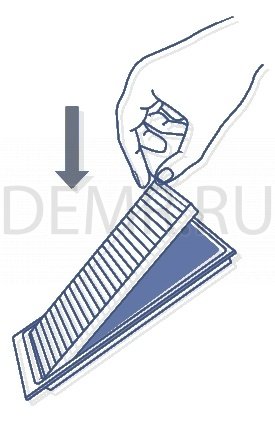

3. Освободите контейнер от пыли. Очистите его с помощью щетки для чистки, затем выровняйте фильтр и установите на место.

4. Установите контейнер для пыли с отсеком для воды "двав-одном" на место так, чтобы он зафиксировался, и закройте крышку робота-пылесоса.
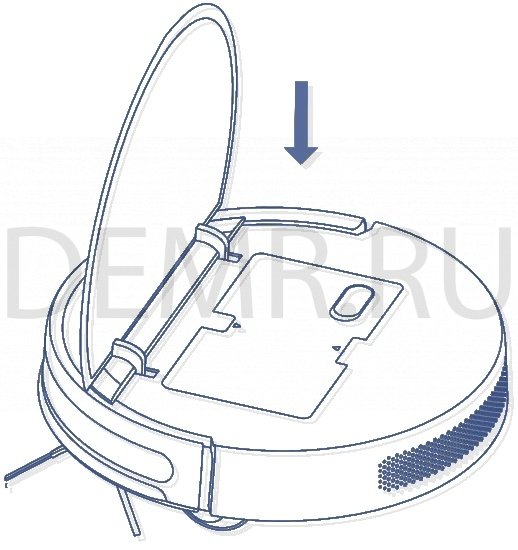
Устранение неполадок робота-пылесоса Xiaomi Mi Robot Vacuum Mop Essential G1
Ошибка 01. Ошибка левого колеса
На левое колесо воздействует слишком большая нагрузка или оно не может повернуться. Проверьте левое колесо. Возможно, его заклинило.
Ошибка 02. Ошибка правого колеса
На правое колесо воздействует слишком большая нагрузка или оно не может повернуться. Проверьте правое колесо. Возможно, его заклинило.
Ошибка 03. Ошибка датчика падения
Датчик падения работает неправильно. Проверьте датчик. Возможно, он загрязнен или заблокирован.
Ошибка 04. Низкий уровень заряда аккумулятора
Робот-пылесос Xiaomi Mi Robot Vacuum Mop Essential G1 работает при низком уровне заряда аккумулятора. Поместите робот-пылесос на док-станцию для зарядки.
Ошибка 05. Ошибка бампера
Бампер работает неправильно. Возможно, его заклинило. Проверьте бампер. Возможно, его заклинило.
Ошибка 06. Ошибка щетки
На щетку воздействует слишком большая нагрузка или она не может повернуться. Проверьте щетку. Возможно, ее заклинило.
Ошибка 07. Ошибка боковой щетки
На боковую щетку воздействует слишком большая нагрузка или она не может повернуться. Проверьте боковую щетку. Возможно, ее заклинило.
Ошибка 08. Ошибка вентилятора
Вентилятор не вращается или потребляет слишком много энергии. Перезапустите робот-пылесос Xiaomi Mi Robot Vacuum Mop Essential G1. Если проблема не исчезнет, обратитесь в службу послепродажного обслуживания.
Ошибка 09. Контейнер для пыли/отсек для воды
Контейнер для пыли с отсеком для воды "два-в-одном" не обнаружен. Проверьте, правильно ли он установлен.
Ошибка 10. Ошибка зарядки
Проверьте правильность подключения робота-пылесоса к зарядной док-станции.
Ошибка 11. Недостаточное количество воды
В отсеке недостаточное количество воды. Наполните отсек для воды.
Ошибка 12. Робот-пылесос Xiaomi Mi Robot Vacuum Mop Essential G1 не касается поверхности
Поместите робот-пылесос на ровную поверхность и запустите повторно.
Технические характеристики робота-пылесоса Xiaomi Mi Robot Vacuum Mop Essential G1
Робот-пылесос с функцией влажной уборки
Название Робот-пылесос с функцией влажной уборки Mi (базовая комплектация)
Модель MJSTG1
Беспроводное подключение Wi-Fi IEEE 802.11 b/g/n 2,4 GHz
Рабочий диапазон частот 2412-2472 MHz
Максимальная выходная мощность
Разберемся, как подружить умный пылесос с фирменным приложением Mi Home, решить проблемы при подключении, научить пылесос говорить на русском и запретить будить всех по ночам.
Первое подключение
Если вы устанавливаете Mi Home (доступно для Android и iOS ) в первый раз, оно попросит создать учетную запись. Это просто. Нужно пошагово выполнить инструкцию, которую также можно найти в документации к пылесосу.
Сначала обеспечьте роботу соединение с интернетом. Зайдите в Mi Home под своим логином и паролем и нажмите плюс в правом верхнем углу.


Найдите вашу модель пылесоса и кликните на нее, чтобы робот подключился к Wi-Fi сети. Просто дождитесь окончания процесса. Когда устройство подключится, приложение сообщит вам об этом.


Что делать, если не подключается?
Бывает, что пылесос не подключается по инструкции. Рассмотрим возможные причины.
Нужной модели нет в списке. Это одна из самых распространенных проблем. Вы можете с ней столкнуться, если купили версию робота-пылесоса для китайского рынка. Понять это можно по индексу SKV в наклейке со штрих-кодом: если в конце стоит CN, это модель для китайского рынка, GL — международная.
Но есть нюанс: теперь планирование уборки будет происходить по китайскому времени, а это +5 часов к московскому.
В списке есть, но не подключается. Бывает и так, что пылесос в списке есть, но он не подключается. Возможно, его уже подключали ранее, или произошел сбой в ПО робота.
Попробуйте сбросить настройки пылесоса. Например, у Xiaomi Mi Robot Vacuum Mop для этого нужно нажать обе кнопки на верхней панели и удерживать 3 секунды.
Неправильный Wi-Fi. Например, Xiaomi Mi Robot Vacuum Mop P ловит сеть только с частотой 2,4 ГГц. Если ваш Wi-Fi работает на частоте 5 ГГц, пылесос попросту его не увидит. Проверьте настройки роутера и при возможности переключитесь на 2,4 ГГц.
Подключили? Теперь попробуем настроить умный пылесос.
Найдите место для робота-пылесоса
Если пылесос не единственное умное устройство Xiaomi в вашем доме, добавьте его в одну из комнат в приложении: в гостиную, кабинет, спальню или на кухню.
Заодно можете переименовать робот-пылесос — назвать его Кругляш, Мой помощник или придумать любое другое имя.

Научите его говорить на русском
После подключения выберите язык, чтобы пылесос говорил с вами на одном языке. Если пропустили этот этап во время первой настройки, сделайте это позже.
Тихий час
Зайдите в главное меню Mi Home, выберите пылесос в списке подключенных устройств и нажмите на три точки в правом верхнем углу. Включите режим и установите временной промежуток.
Установите расписание
В том же меню настроек пылесоса можно запланировать уборку в определенное время. Например, когда никого нет дома, чтобы робот не мешался под ногами.

Контролируйте износ элементов

Отрегулируйте мощность и интенсивность уборки
Большинство пылесосов Xiaomi регулируют мощности всасывания, а если устройство с функцией влажной уборки, то и интенсивность увлажнения. Эти параметры тоже регулируются в настройках. Для этого нажмите на пылесос в списке подключенных устройств и установите интенсивную уборку, если нужно быстро пропылесосить землю из разбитого горшка, или уменьшите уровень воды, если кажется, что пол после уборки слишком влажный.
Читайте также:

